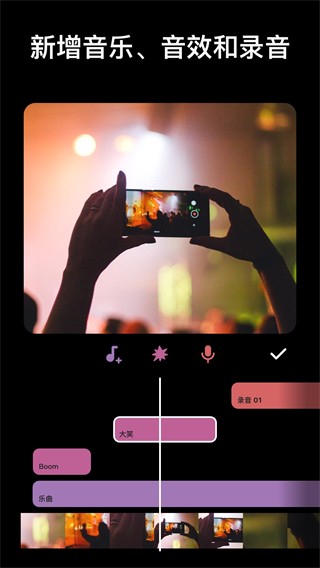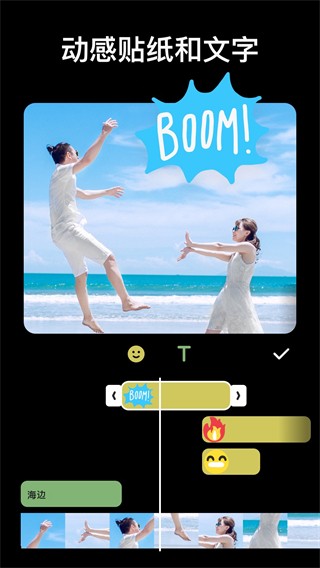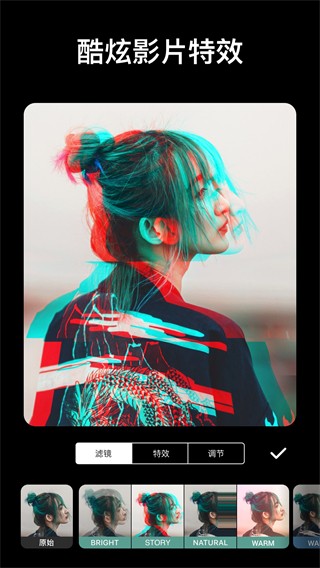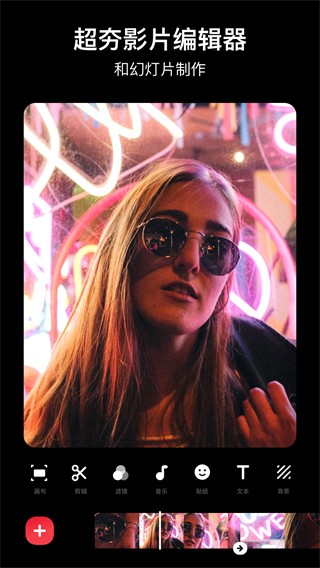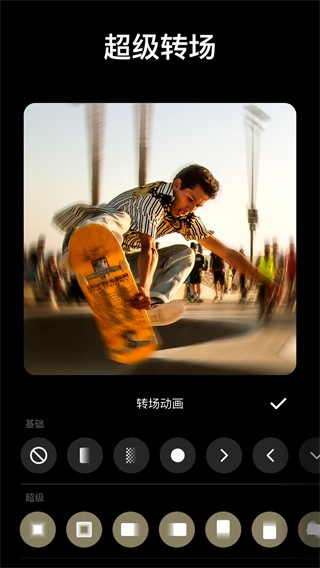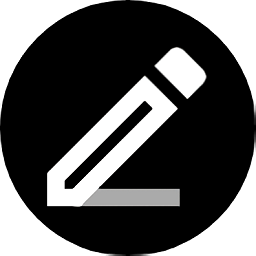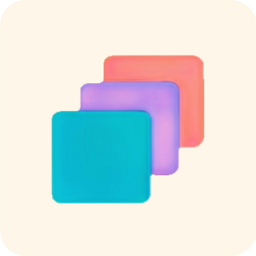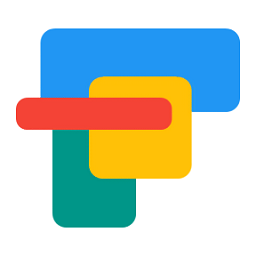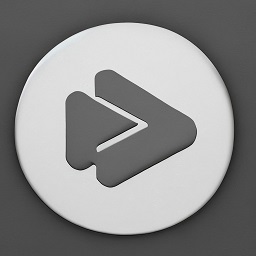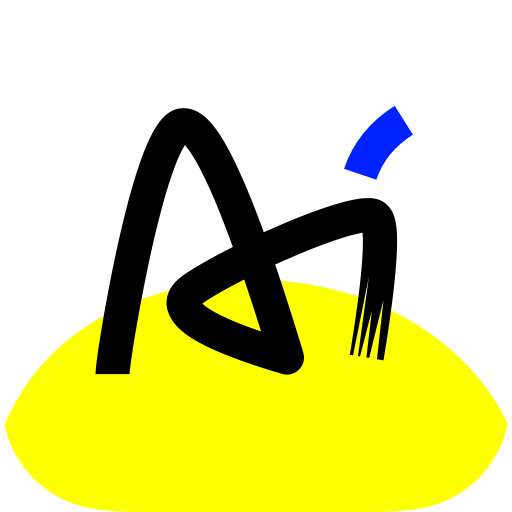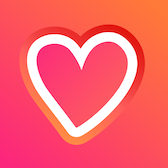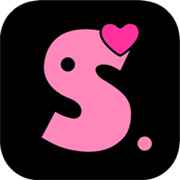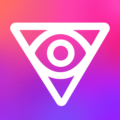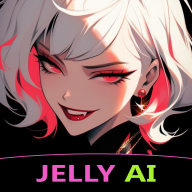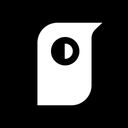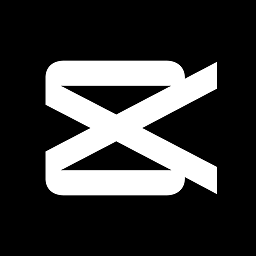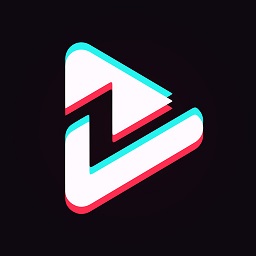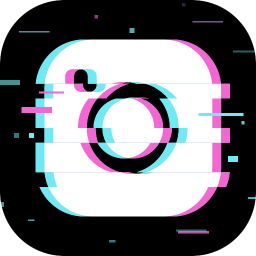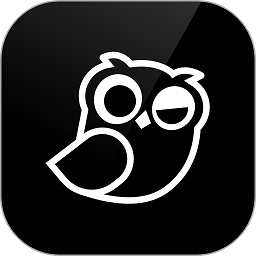inshot编辑软件
应用类别:拍摄美化更新时间:2024-03-16 10:32
版本: v2.016.1439 大小:78.31M
inshot编辑软件是一款专业级别的移动端视频编辑工具,让你可以在移动设备上完成堪比电脑端的专业级别视频编辑任务。超多功能自由使用,让你可以快速的完成视频和照片的编辑工作,有视频剪辑需求的用户可以下载这款应用,非常的强大好用。
inshot编辑软件app简介
一个非常强大的视频创建和编辑软件,允许用户自由地剪切视频和照片,根据自己的意愿。
无论是裁剪,编辑,将长视频分割成小视频,还是设置模糊的背景,为视频和照片添加更多创造性的颜色,只需按键即可轻松完成,使用方便。
请注意,Inshot不会降低输出视频的图像质量。在创建视频和照片时,您还可以在其他社交平台(如Friends Circle、Shake Tone、Fast Hand等)上一键共享它们。
同时,它还支持添加音乐、特效、模糊视频和图像、多个视频剪辑、快速裁剪、陡峭过渡效果、多个视频链接、自由顺序和位置设置等功能。
inshot编辑软件使用教程
1.首先,我们要在手机中打开【inshot】,可以导入照片或视频,也可以进行拼图操作也可以把几个视频合成一个视频。
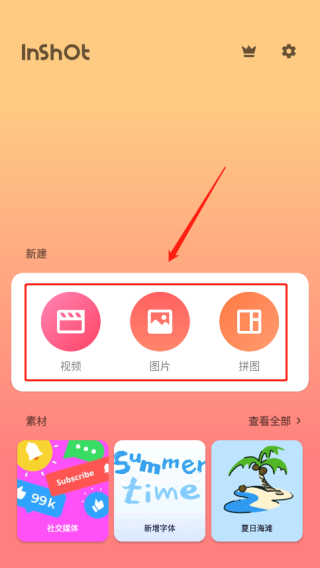
2.我们要先点击新建视频。如图在打开的界面中,选择第一个视频,点击右下角的对号,如图所示。
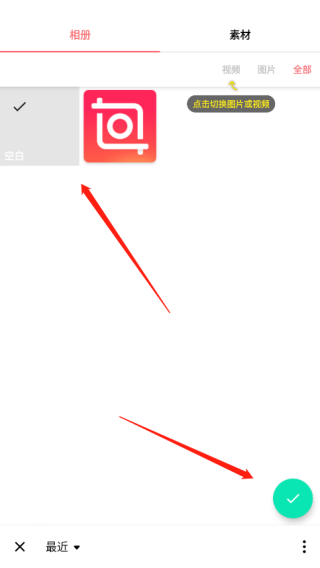
3.我们先点击视频,导入一个视频,然后进入视频编辑页面,现在就可以对视频进行剪切,调速,添加背景、滤镜、音乐、文字、贴纸等。

4.点击视频缩略图打开快捷菜单,可以调节视频音量等,视频编辑完成后,点击左下角的加号,在打开的界面,选择要合并的第二个视频,点击对号添加。
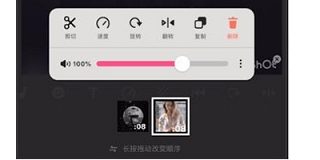
5.如果还有第三个视频,同样点击左下角的加号添加视频。视频添加完成后,点击右上角的保存,把合并的视频导出来。
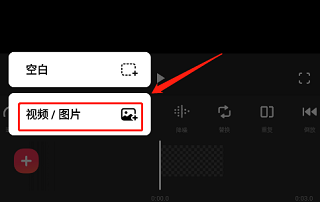
inshot编辑软件功能说明
01. 界面介绍
左图中,点击右侧的「相机」图标,即可拍摄视频或照片。
接下来的就是三大主要功能:视频编辑、图片修改、拼图制定,这些功能将在后面详细讲述。
点击「素材」,能够发现很多好看又有趣的贴纸,部分需要会员才能够使用,但是免费的贴纸足够我们制作好看的内容,而且素材更新地很快,还有相应的节日贴纸了。
02. 制作Vlog
① 导入视频
在主界面点击「视频」,即可找到本地视频内容。在这里点击所需要内容后,再一次点击「剪刀」图标,即可进行第一次的粗剪。剪辑完后,点击右下角的「打钩」符号,表示完成。
小提示:该软件没有草稿箱,新建视频项目后,之前的草稿将会被替换。
② 编辑界面
拍摄完成或导入后,进入编辑界面。需要添加新素材的时候,可点击左下角的「+」符号即可。
制作Vlog最重要的是剪辑。点击「剪辑」,有以下三个功能:
剪两头:可以掐头去尾,保留视频内容
剪中间:从中间剪切,删除中间多余的部分,保留视频内容
拆分:将视频重新分段剪开,形成独立视频
小提示:其中「多重拆分」是针对长视频剪辑进行多段式剪辑,只需将拆分线对准某个时间段中。
双指开合可以缩放时间轴,这是inshot的一种分镜头编辑的优势。
如左图所示,在时间轴上,任意点击某个时间段,即可单独对该视频编辑,点击「…」符号,可以将对该视频的操作全部应用在所有视频中。
如右图所示,点击「画布」的时候,我们可以改变视频的画幅比例,以此适应不同的平台。选择某种套框,可以制作出画中画的效果。
另外,画框大小,可使用双指开合进行调整。
③ 滤镜和特效
如果不喜欢视频中的背景,如左图所示,我们可以点击主界面的「背景」修改。
「inshot」拥有很多有趣的特效和滤镜,调节滤镜的操作,如右图所示:
其中「调节」的内容和修饰照片功能是相差无几的,因此在这里暂时不展开。以下是我使用三种不同特效加工的视频片段:
④ 字幕和贴纸
点击「贴纸」,可以发现这里的大部分贴纸在视频界面中,都是GIF动图。
左图所示,选中一个贴纸后,就会出现在视频预览区,长按贴纸即可拖动位置,点击右上角的「打钩」符号表示确定贴纸的大小和位置。
右图所示,在「播放时间条」上双指开合可以缩放贴纸整个播放时间长度,最后打钩即可完成。
点击「T」符号,即可添加字幕。
如左图所示,在「文本选项」中,可以修改文本颜色、边框、阴影、标签等,点击「打钩」符号即可完成。修改字幕的大小、位置和播放时间长度和以上修改贴纸的操作是相同的。
另外,字体样式更多适用于英文输入和数字输入,对于中文输入比较不友好。
小提醒:字幕输入后,字幕内容不容易修改。建议在其他平台先写好,再复制-黏贴。
点击右上角的「保存」按钮,即可保存Vlog。
03. 修饰照片
其实写到这里,你会发现:inshot关于视频、照片和拼图的三个功能的操作界面都是基本相同的。
因此修饰照片,我们更多是用到「调节」功能,其中几个功能如:亮度、对比度、褪色和暗角等,我觉得会比较常用到。
它毕竟不是专门用来修图的软件,可以理解它属于简单粗暴的修图工具。在此,向大家介绍几个我比较熟悉的高阶后期应用:波辣修图、Snapseed、SKRWT、VSCO。
04. 拼图心得
我觉得拼图有时候就像在制作手账本一样,我们可以贴很多贴纸,可以写点文字,可以张贴照片。
inshot编辑软件app优点
视频剪辑,支持合并、分割以及编辑拍摄的视频;
图片剪辑,在此可以完成照片的美化、编辑与调整;
完整滤镜,这里为视频和照片收集了足够的滤镜;
声音效果,声音的背景效果可以自由的切换;
一键分享,制作好的视频和照片可以一键分享到朋友圈、微博;
保存素材,可以把制作视频的素材保存在手机上。
inshot编辑软件app特色
主要功能包括剪辑、剪切、拆分、合并和压缩视频,拥有丰富的滤镜、特效和贴纸表情等。
可以为视频添加音乐、文字和贴纸等创意元素,不会降低导出视频的画质。
同时还支持图片编辑和拼图,可在完成后一键分享至其他社交平台。
- 开发者:暂无资料
- 资费说明:应用内购买
- 系统要求: 安卓系统5.2以上
- 当前版本: v2.016.1439
- 包名:com.camerasideas.instashot
- MD5:1EAA65B7A3F67CAE107CAD8F93284BA7
- 应用权限:查看详情
- 隐私政策:查看隐私政策
- 视频剪辑软件2024
(208款)
- ins特效软件
(19款)
- 视频制作软件
(110款)
- ins特效拍照软件
(13款)
1.可以一键式剪辑视频,留下精彩的瞬间。 2.处理视频非常的方便,还能一键式美颜。 3.优质的处理图片,强大的功能选择。
-

PowerDirector
拍摄美化 -

花瓣剪辑
拍摄美化 -

威力导演手机版
拍摄美化 -
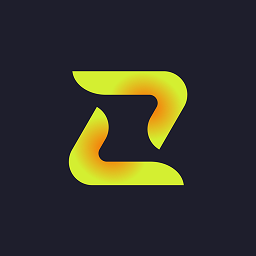
开拍action
拍摄美化 -

酷爱剪辑视频编辑
拍摄美化 -

Motion Ninja
拍摄美化 -

AndroVid Pro
拍摄美化 -

乐享视频剪辑
拍摄美化